如何在d盘建立桌面文件夹 桌面文件路径设置在D盘中的方法
更新时间:2024-02-17 17:50:25作者:xiaoliu
在电脑中,桌面文件夹是我们经常使用的一个功能,它可以方便我们整理和访问文件,默认情况下,桌面文件夹的路径是在系统盘(通常是C盘)中。如果我们希望将桌面文件夹路径设置在D盘中,该怎么办呢?下面我将介绍一种简单的方法来在D盘中建立桌面文件夹,并设置路径。这样我们就可以更好地管理自己的文件,让电脑更加高效地工作。
操作方法:
1.在桌面上找到“此电脑”图标,双击打开它。

2.在打开的界面中双击D盘,进入D盘中。
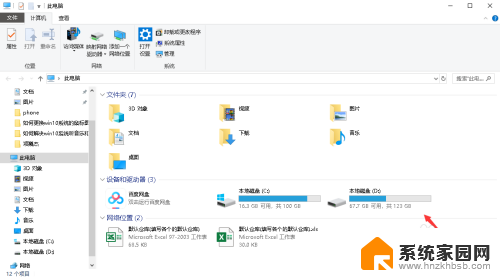
3.在D盘中右击空白处,单击“新建”-“文件夹”选项。新建一个文件夹。
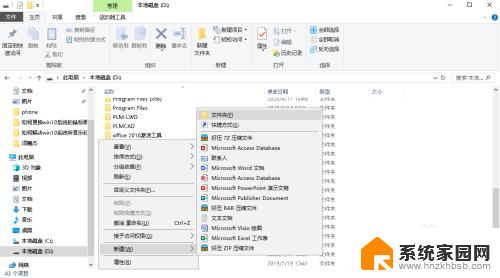
4.鼠标右击此文件夹,选择“重命名”。给它重命名一个叫“Desktop”的文件夹,用来做桌面的文件的文件夹。
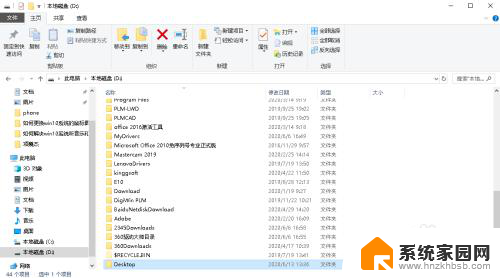
5.在左边窗口中,单击“桌面”,右击它,单击“属性”选项。
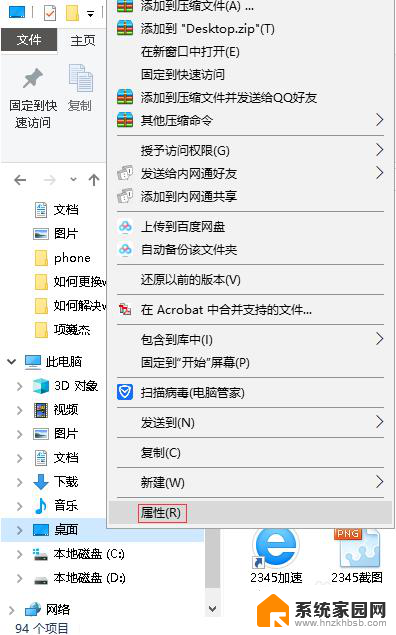
6.在打开的“桌面属性”窗口中单击“位置”选项卡。
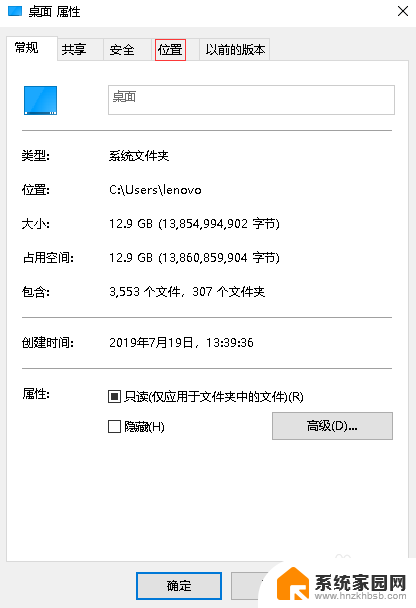
7.在“位置”选项卡中单击“移动”按钮,找到刚才新建的“Desktop”的文件夹。单击“选择文件夹”,在弹出的窗口中选择“是”,等待把桌面上文件移动到D盘中的Desktop文件夹中,单击“确定”按钮即可。
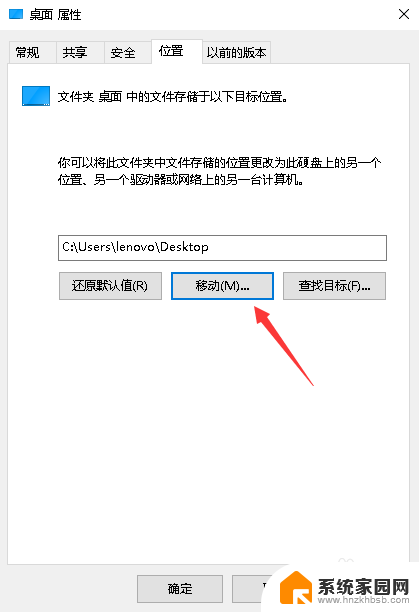
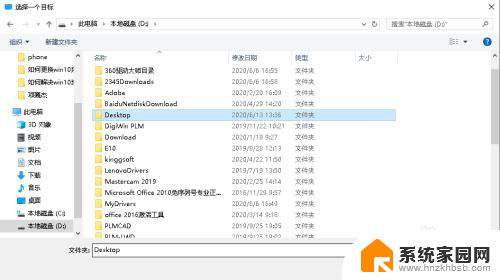
以上就是如何在D盘创建桌面文件夹的全部内容,还有不清楚的用户就可以参考一下小编的步骤进行操作,希望能够对大家有所帮助。
如何在d盘建立桌面文件夹 桌面文件路径设置在D盘中的方法相关教程
- 怎么把桌面文件夹放到d盘 如何将桌面文件放到D盘
- 桌面换到d盘 如何将桌面文件夹从C盘移动到D盘
- 在桌面如何新建文件夹 如何在电脑桌面上建立文件夹
- 如何桌面新建文件夹 怎样在电脑桌面建立文件夹
- 华为桌面如何建立文件夹 华为手机桌面新建文件夹方法
- 怎么将桌面存储路径改到d盘 如何将C盘桌面路径改为D盘
- 手机桌面如何建文件夹 小米手机桌面如何建立文件夹
- 怎样把电脑桌面文件移到文件夹里 如何将电脑桌面文件从C盘移动到D盘
- 如何在桌面创建文件夹的快捷方式 在桌面上快速创建文件夹的快捷方式方法
- 桌面设置到d盘怎么改回来 桌面变成D盘如何改回去
- win家庭版怎么恢复系统 怎样恢复笔记本电脑系统
- mac怎样转换windows 苹果电脑怎么切换到windows系统
- 苹果电脑如何抹掉windows系统 Mac怎么彻底卸载Windows系统
- windows sonic有什么用 Windows Sonic音效是什么
- 怎样不让windows自动更新软件 笔记本电脑自动更新关闭教程
- windows如何关闭软件开机启动 电脑开机启动软件关闭方法
电脑教程推荐
- 1 windows系统清理c盘 Windows 清理C盘的技巧
- 2 小米突然不能快充怎么办 小米手机快充失效原因
- 3 login用户名和密码 电脑忘记用户名和密码怎么办
- 4 手机屏幕怎么设置一直亮 手机屏幕常亮设置方法
- 5 远程计算机不接受连接怎么设置 如何处理远程计算机不允许连接
- 6 windows十的截图怎么 笔记本电脑如何截屏图片
- 7 关机命令shutdown -s -t Windows关机命令 shutdown /p
- 8 日记本密码锁忘记密码怎么开 密码日记本忘记密码解决办法
- 9 手机如何更改照片的像素和大小 手机图片像素大小调整教程
- 10 移动云盘个人空间怎么清理 中国移动云盘如何清理缓存